- 返回
- 清理Win7系统winsxs文件夹
如何清理Win7系统winsxs文件夹中的垃圾?
2016-08-20 08:31作者:chunhua
相信大家在系统运行越来越慢的时候,都会去查看内存空间,然后很多用户就发现了,Win7系统C盘winsxs文件夹占用空间很大,然后用户就想问winsxs文件夹可以删除吗?因为winsxs文件夹是系统文件,不敢随便清理,不然会出现一些不必要的系统故障问题,但是该文件夹体积已达到了几十G,难道还无动于衷吗?当然不是,其实winsxs文件夹中有一些文件是可以删除的,下面小编将给大家分享Win7清理winsxs文件夹的方法。
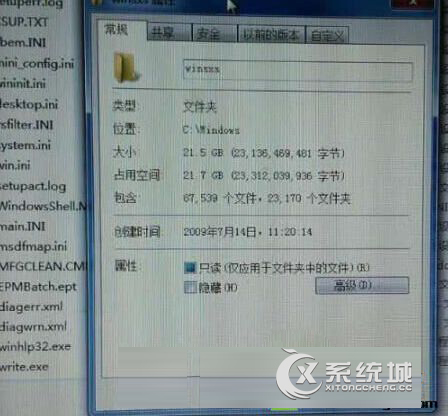
方法一:使用命令
1、以管理员方式运行CMD
2、输入以下命令:dism /online /cleanup-image /spsuperseded
方法二:使用微软专用补丁
1、下载微软Win7专用清理补丁kb2852386,注意该补丁区分32位系统和64位系统;
2、运行该补丁,运行后改补丁窗口会自动消失,同时提示补丁已经安装;
3、点击开始,在搜索栏中输入cleanmgr,并点击这个程序,打开磁盘清理程序;
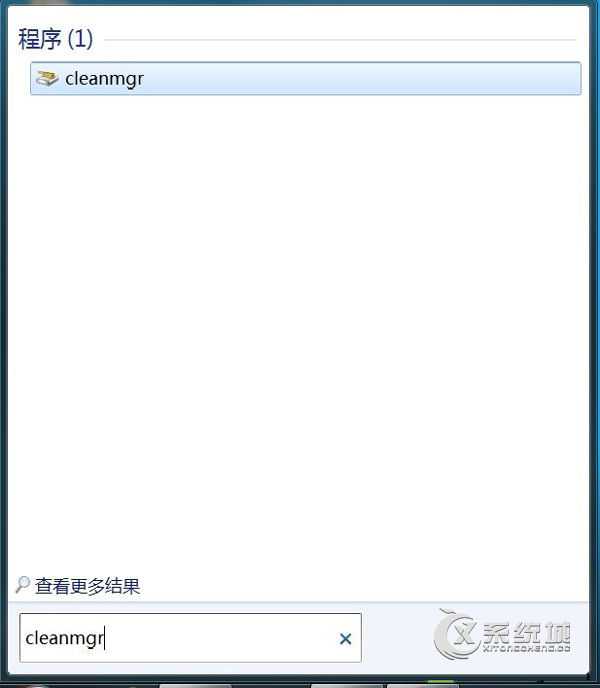
4、在磁盘清理程序中查找有没有Windows更新清理,如果没有点击左下角的清理系统文件;
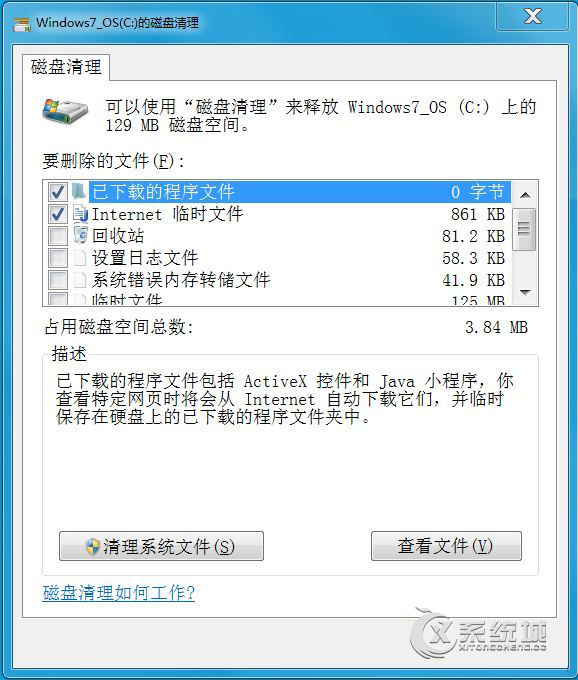
5、在系统文件清理中找到Windows更新清理,并勾选,然后点击确定;
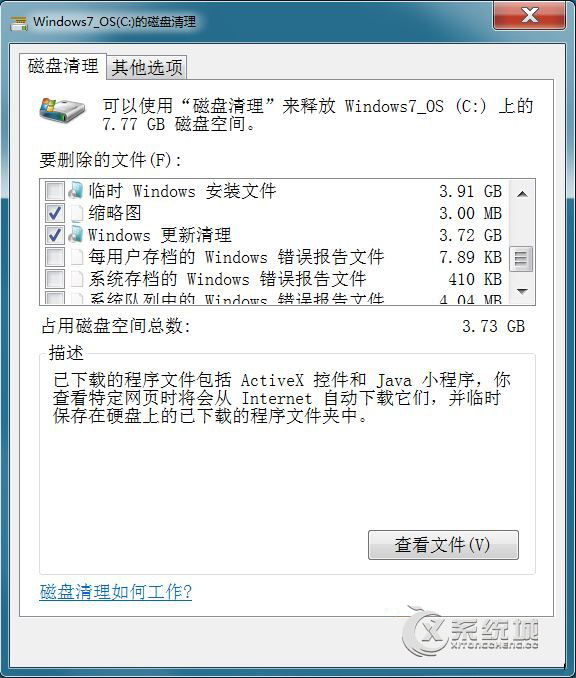
6、点击完确定后会提示是否删除文件,点击是;
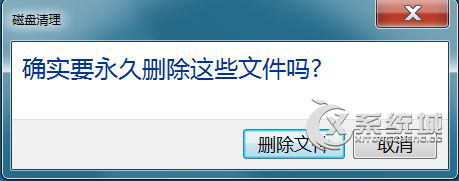
7、等待扫描结束后手动重启电脑;
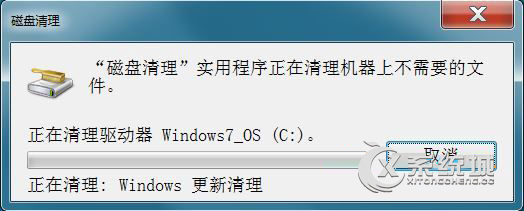
8、重启过程中会比较慢,同时屏幕上会出现清理 请勿关闭计算机的提示,出现此界面后不要关闭电脑电源,等待电脑重启结束。

方法三:
还有一种方法就是使用第三方清理工具,如初雨在Dsmi++就是一款比较好用的清理工具,基于Win7中的Dsmi,不过清理有一定的风险,请谨慎使用。
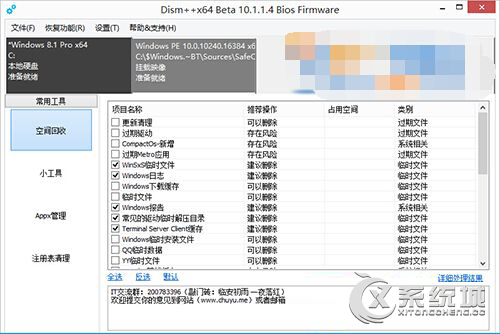
上述就是Win7系统清理winsxs文件夹的方法,缓解C盘空间后,你将会惊喜的发现系统的运行速度变快了很多。
标签:winsxs
相关教程
更多